学校のChromebookでRobloxをプレイする方法
その他 / / April 05, 2023
学校の Chromebook を使って勉強することが主なタスクですが、他の活動のために Chromebook を探索することを好む生徒もいます。 大多数の子供にとって、Chromebook はアクセスできる唯一のテクノロジー デバイスです。 そのような子供たちが、学校支給の Chromebook を使用して、ゲームをすることがほとんどであるときに心を落ち着かせるのは自然なことです。 Roblox は、子供たちが学校の Chromebook で十分に楽しめるゲーム プラットフォームの 1 つです。 ただし、Roblox にアクセスしているときに問題が発生し、学校の Chromebook で Roblox をプレイする方法を疑問に思う人もいます。 学校のChromeブックでRobloxのブロックを解除し、ダウンロードせずにRobloxゲームをプレイする方法を詳しく見てみましょう.

目次
- 学校のChromebookでRobloxをプレイする方法
- 学校の Chromebook で Roblox をプレイできないのはなぜですか?
- ダウンロードせずにRobloxゲームをプレイできますか?
- 学校のChromebookでRobloxのブロックを解除する方法
学校のChromebookでRobloxをプレイする方法
最近、COVID によって多くの変化がもたらされましたが、その 1 つが遠隔教育です。 これにより、今日のガイドの脚光を浴びる Chromebook. Google の School Chromebooks は、リモートで教育を修了する子供たちにとって優れた資産に他なりません。 これらの Chromebook には、Chrome ブラウザと、通常のタスクを完了するための日常的なツールがプリインストールされています。 したがって、それは学生が勉強するという唯一の目的のための素晴らしいツールです。 ここでは、学校の Chromebook で Roblox のブロックを解除する手順と、Chromebook で Roblox をプレイするための完全なガイドを示しました。
学校の Chromebook で Roblox をプレイできないのはなぜですか?
Roblox はほとんどの Chromebook で利用できますが、学校から提供された Chromebook でアプリを起動できない生徒もいます。 これが当てはまる場合は、以下にリストされているこの問題を引き起こすいくつかの理由がある可能性があります。
- 時代遅れのクロム オペレーティング·システム。
- グーグル プレイストアデバイスで無効 設定。
- ロブロックスアプリ では動作しませんBluetooth マウスまたはその他の Bluetooth デバイス Chromebook に接続されています。
したがって、学校の Chromebook で Roblox をプレイする方法を理解する前に、上記の手順を確実に実行してください。
学校の Chromebook で Roblox を簡単にプレイできます。Play ストアがあるかどうかは関係ありません。 学校が提供する Chromebook の Play ストアがブロックされている場合でも、Chrome ブラウザでゲームをプレイできます。 Google Playストア経由でRobloxでゲームをプレイするには、以下の手順に従ってください:
1. まず、 ログイン あなたに Chromebook そして開く クイック設定パネル 画面右下から。
2. 次に、 設定の歯車アイコン.

3. 次に、 アプリ 左側のパネルからオプション。
4. 今、有効にします Google Playストア をクリックすることで オンにする ボタン。
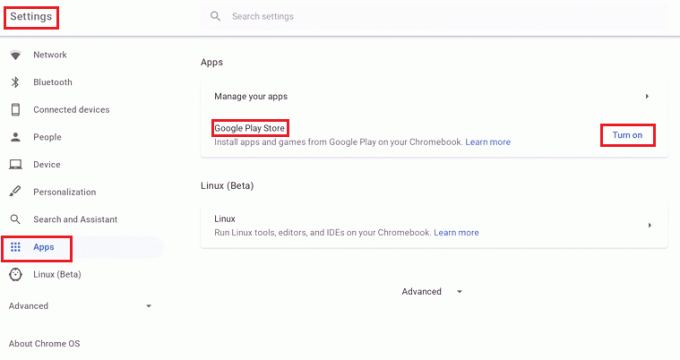
5. 次に、開く Google Playストア と検索 ロブロックス 初期化。
6. 選択する インストール そして打ち上げ ロブロックス.
7. アカウントを作成 からゲームを開きます アプリドロワー.
また読む: Chromebook からアカウントを削除する方法
ダウンロードせずにRobloxゲームをプレイできますか?
アプリをダウンロードしなくても、Roblox でゲームをプレイすることは完全に可能です。 学校の Chromebook で Chrome ブラウザにアクセスし、Roblox Web サイトを開くだけです。 ダウンロードせずにRobloxゲームをプレイするのは難しいことではありません。 ラグなしでブラウザ上でゲームをプレイできます。
そのためには、資格情報を必要とする Roblox アカウントが必要です。ほら、ダウンロードせずに Roblox ゲームをプレイできるようになります。 詳細なステップバイステップの説明については、以下をお読みください。
1. 開ける ロブロックス あなたの Chrome ブラウザ.
2. 今、あなたの 詳細 ボックス内をクリックして サインアップ.

3. アカウントが作成されると、 メール確認.
4. に従って登録を確認します。 リンク メールで。
5. ついに、 ログイン Roblox のアカウントにログインし、そのアカウントでお好きなゲームをプレイしてください。
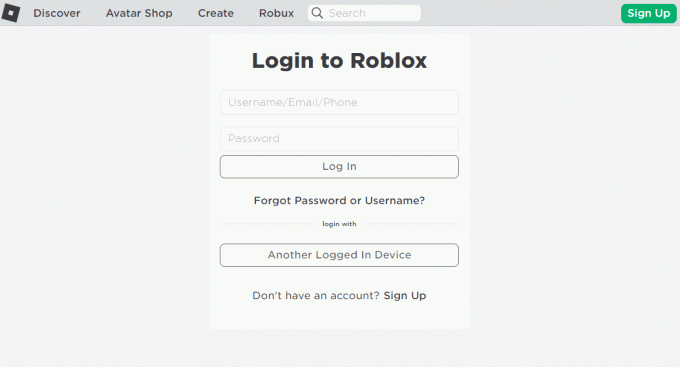
また読む:Robloxエラー279を修正する方法
学校のChromebookでRobloxのブロックを解除する方法
Chromebook で Roblox アプリを簡単に起動できる人もいれば、Chromebook で Roblox がブロックされているために、アプリの実行やゲームのプレイが難しいと感じる人もいます。 この場合、ブロックを解除してから、Roblox アカウントにアクセスしてお気に入りのゲームをプレイする必要があります。 Roblox のブロック解除に役立つ一般的な方法をいくつか見てみましょう。
方法 1: VPN を使用する
学校の Chromebook で Roblox をプレイする方法を理解するのに役立つ最初の方法は、VPN を使用することです。 これは、学校の Chromebook で Roblox やその他の地理的に制限されたコンテンツのブロックを解除する一般的な方法です。 また、この方法は、ISP またはネットワーク管理者が Chromebook ネットワークで Roblox を制限している場合に非常に役立ちます。 学校のネットワークに接続している場合、Roblox にアクセスできない場合があります。
- VPN とも呼ばれる仮想プライベート ネットワークでは、自分で選択できる IP アドレスを変更できます。
- IP アドレスは、学校の Chromebook をインターネットに接続するものです。
- 学校はこの IP アドレスを使用して、Roblox などの Web サイトをブロックします。 したがって、Roblox がブロックされていない VPN サーバーに接続するだけで済みます。
- VPN に接続することで、Roblox をブロックしていない、あなたが選択した新しい IP アドレスが割り当てられます。
Roblox のブロックを解除するこの方法は非常に効果的であり、最も選ばれている方法の 1 つでもあります。 また、私たちのガイドを確認することができます Google Chrome に最適な 15 の VPN ブロックされたサイトにアクセスして、Chromebook に最適な VPN を選択するのに役立ちます。
ノート: すべての VPN が学校のネットワークで機能するわけではありません。 学校は特定の VPN をブロックできます。

方法 2: DNS サーバーを使用する
学校のChromebookでRobloxのブロックを解除する方法についてまだ疑問がある場合は、次の方法がきっと役に立ちます. これには、VPN に似た DNS サーバーの使用が含まれます。 DNS とも呼ばれるドメイン ネーム システムは、Web サイトのホスト名の照合に使用されるシステムです。 ISP によって割り当てられた DNS を、選択した場所のプライベート DNS に置き換えることで機能します。
- スマートDNSサーバーは、暗号化なしで優れた接続速度を提供します.
- したがって、身元を気にしてRobloxのブロックを解除したい場合は、DNSサーバーを使用するのが最善の方法です.
あなたは私たちのガイドをチェックすることができます 2022 年のベスト 10 のパブリック DNS サーバー: 比較とレビュー、適切な一致を見つけるために。
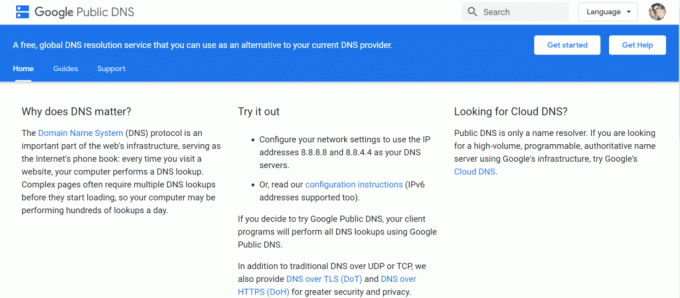
また読む:Chromebook で DHCP ルックアップ失敗エラーを修正する方法
方法 3: プロキシ サーバーを使用する
学校の Chromebook で Roblox のブロックを解除する方法に答える次の方法は、プロキシ サーバーを使用することです。 プロキシ サーバーは、Roblox にアクセスできない Chromebook とブロックされたサイト (Roblox) の間の仲介者として機能するソフトウェアです。 ID を隠し、ネットワークを安全に保つプライベート接続を確立するのに役立ちます。
- プロキシ サーバーは、操作の起点となるようにトラフィックをルーティングすることによって機能します。
- Chrome には独自のプロキシ ソフトウェアが組み込まれていますが、インターネット上には、同じことを実現するのに役立つものがたくさんあります。
また、私たちのガイドをチェックすることができます Windows 10 向けの上位 9 つの無料プロキシ ソフトウェア プロキシ サーバーとは何か、およびインターネットで利用できるサーバーについて詳しく知る。

方法 4: ロック解除アプリを使用する
VPN とプロキシ サーバーを使用する以外に、 ロック解除アプリ インターネットの制限を回避し、Roblox にアクセスします。 VPN の動作に問題がある場合や、プロキシ サーバーの操作に問題がある場合にも、このオプションを使用できます。
ロック解除アプリは、VPN と同じように機能します。 それらは IP アドレスを変更することで機能し、ブロックされた Web サイトへのアクセスを許可するのに役立ちます。 これらは Chromebook で簡単にダウンロードしてセットアップできます。 インストールしたら、国を選択してインターネットに接続するだけです。 ロック解除アプリを使用する際の唯一の問題は、 信頼できません そして 速い VPNとして。
方法 5: 別のソースから Roblox をインストールする
学校の Chromebook で Roblox をプレイするのに役立つ最後の方法は、Roblox を別のソースから完全にインストールすることです。 アプリをダウンロードする通常の方法は Google Play ストア経由ですが、これがうまくいかない場合は、 Chromebookの場合、APKPureなどの別のソースを選択して、Robloxアプリを非常にインストールできる場所から選択できます 簡単に。 以下の手順に従って、APKPure から Roblox をインストールします。
1. を検索 APKPure あなたのウェブサイト Chrome ブラウザ と 開ける それ。
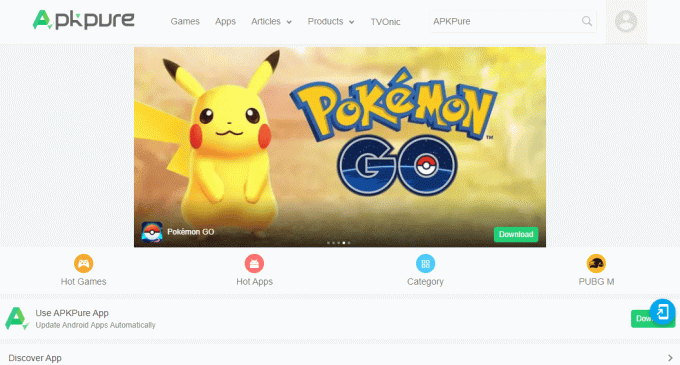
2. 次に、入力します ロブロックス 検索バーで 入力.

3. クリック APK をダウンロード (155.9 MB) ファイルをインストールします。
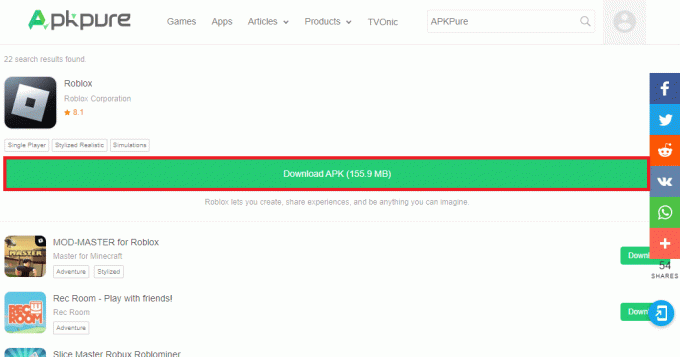
4. ファイルをインストールしたら、 発売 それをあなたのChromebookに。
5. 今、 アカウントを作成 その上でゲームをプレイします。
また読む:Robloxの起動中に発生したエラーを修正
よくある質問 (FAQ)
Q1. Robloxをダウンロードせずにプレイするにはどうすればよいですか?
答え。 システムのブラウザを介してRobloxをダウンロードせずにRobloxをプレイできます.RobloxのWebサイトにアクセスしてゲームをプレイするだけです. また、サードパーティのウェブサイトの助けを借りてそうすることができます.
Q2. Chromebook で Roblox にアクセスできないのはなぜですか?
答え。 通常、学校の Chromebook では、Google Play ストアと一部のウェブサイトへのアクセスがブロックされています。 これらの Chromebook は学校の管理者によって管理されているため、多くの場合、Google Play ストアや Roblox などのサイトへのアクセスがブロックされています。
Q3. ユーザーがRobloxでブロックされていると表示されるのはなぜですか?
答え。 Roblox でブロックされたユーザーは、デバイスで使用しているアカウントでアカウント PIN 機能が有効になっていることが原因です。
Q4. Chromebook はゲームをするのに適していますか?
答え。 はい、Chromebook はゲームをプレイするのに驚くほど優れたシステムです。 Google Stadia などのさまざまなストリーミング サービスを通じてゲームをストリーミングできます。
Q5. Roblox はすべての年齢層に適していますか?
答え。 いいえ、 Roblox の ESRB 評価は E10+ 以上です。 空想上の暴力が含まれており、ほとんどの子供に適しています。
おすすめされた:
- TikTokのコメントに返信する方法
- 最高のRoblox Petsworldコード:今すぐ交換
- Robloxギフトカードが機能しない問題を修正する6つの方法
- 学校の Chromebook で管理者をバイパスする方法
このドキュメントが、Chromebook での Roblox について詳しく説明するのに役立つことを願っています。 あなたに啓発するために私たちがどのようにあなたを助けることができるか教えてください ロブロックスの遊び方 学校の Chromebook. その他の質問や提案については、以下のセクションに貴重なコメントを残してください。

イーロン・デッカー
Elon は TechCult のテクニカル ライターです。 彼は約 6 年間ハウツー ガイドを書いており、多くのトピックをカバーしています。 彼は、Windows、Android、および最新のトリックとヒントに関連するトピックをカバーするのが大好きです。



